WPS word页边距的磅改成厘米的方法
2024-04-09 10:31:18作者:极光下载站
我们在wps中,可以进行表格数据的制作,也可以进行文字文档的排版和设计,或者是进行PPT页面的设计等,比如我们在进行文字文档编辑的时候,会进行页面边距的设置和调整,可是最近有小伙伴发现在进行排版文档的时候,你会查看到页边距的单位是磅单位,一般情况下我们的页边距的单位是厘米,如果是磅单位的话,那么该如何将其更改成厘米呢,下方是关于如何使用WPS word文档将磅更改成厘米的具体操作方法,如果你需要的情况下可以看卡方法教程,希望小编的方法教程对大家有所帮助。
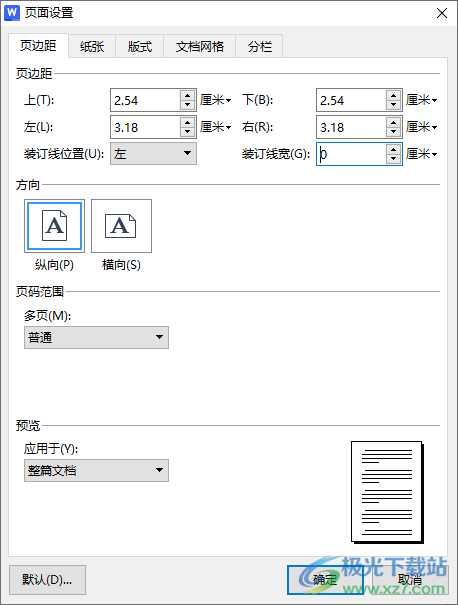
方法步骤
1.首先,我们需要点击进入到需要设置的文字文档中,然后点击页面上方的【页面】选项卡。
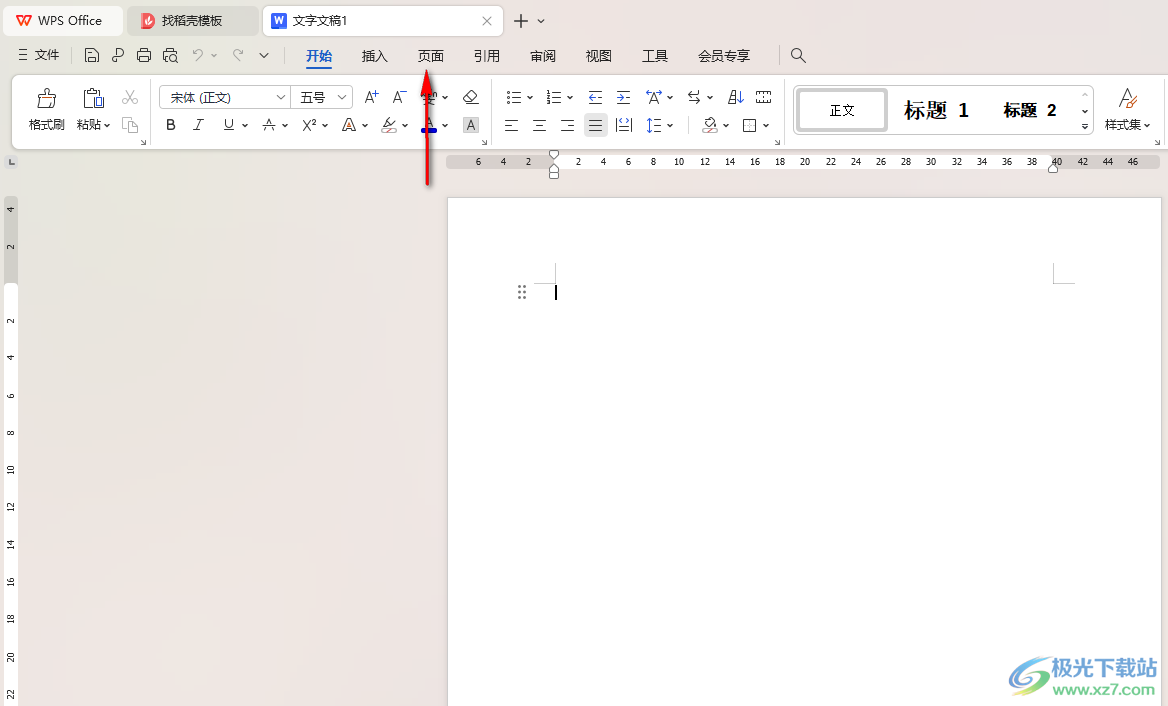
2.在打开的页面工具栏中,我们将其中的【页边距】找到,将其点击打开,在下拉窗口中,将【自定义页边距】选项点击进入。
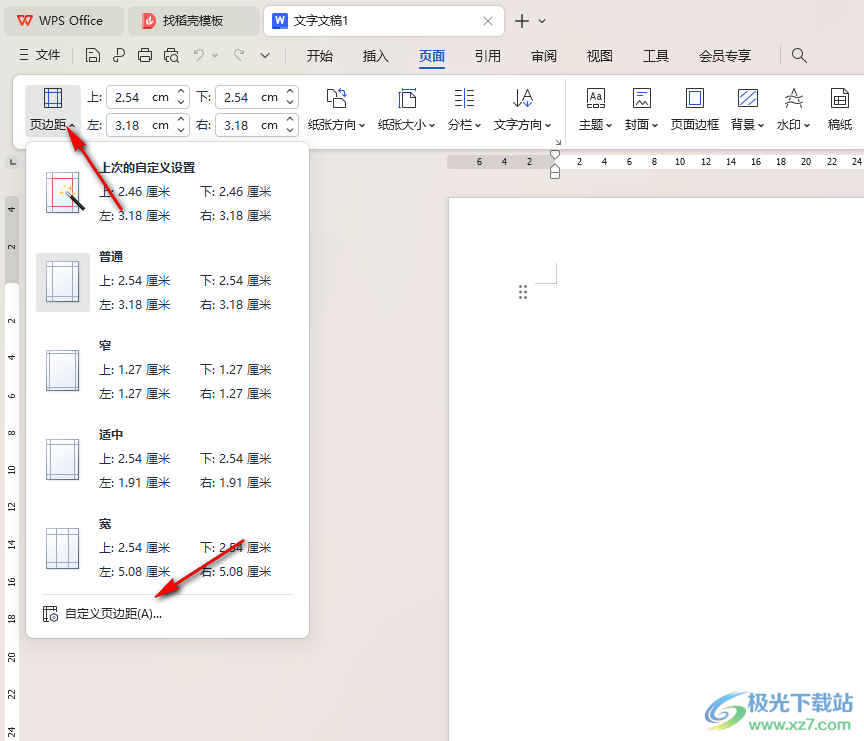
3.这时我们即可进入到设置窗口中,我们查看到页面上方的上下左右以及装订线宽的单位都是【磅】单位,如图所示。
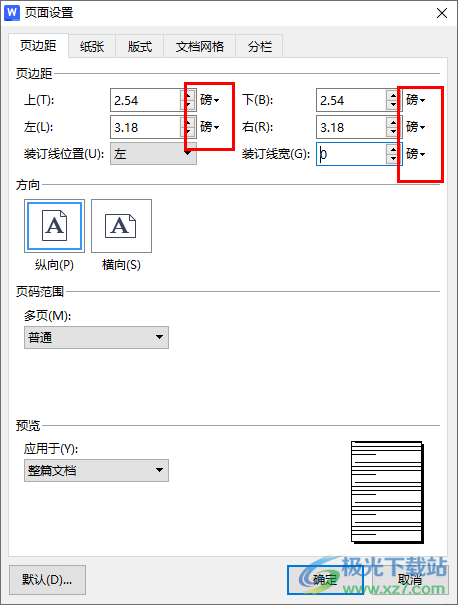
4.那么我们可以任意的点击其中【磅】的三角形下拉按钮,就可以查看到几种单位选项,将其其中的【厘米】选项选中就好了。
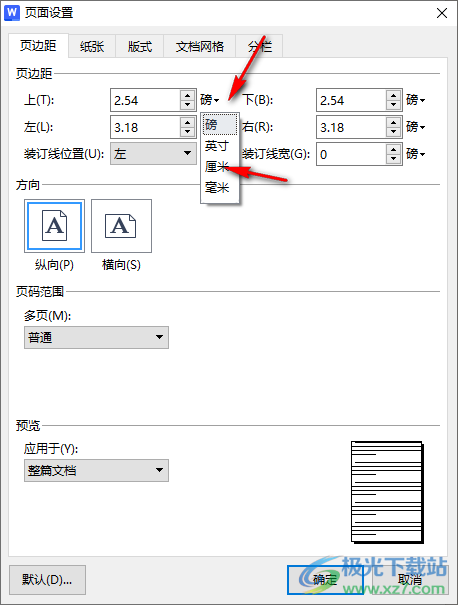
5.根据以上的更改方法,就可以将其他的几个选项的单位进行更改成厘米就好了,之后点击确定按钮即可保存。
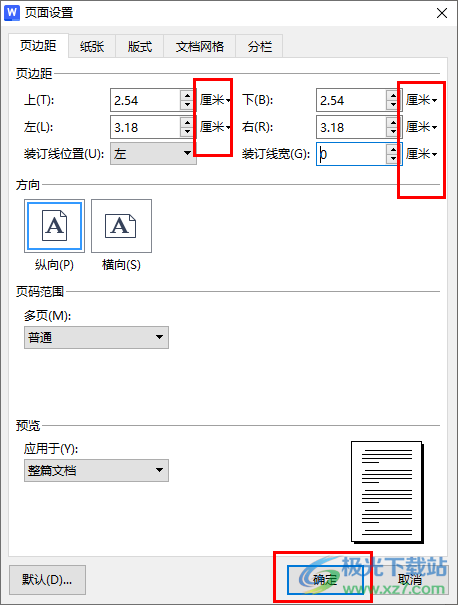
以上就是关于如何使用WPS Word文档页边距将磅更改成厘米的具体操作方法,我们在进行设置文字文档的过程中,如果你发现页边距的单位是磅单位,想要将其更改成厘米,那么就可以按照以上的教程进行更改设置一下即可,感兴趣的话可以操作试试。
